外籍个税操作手册V5.0(201210版)要点
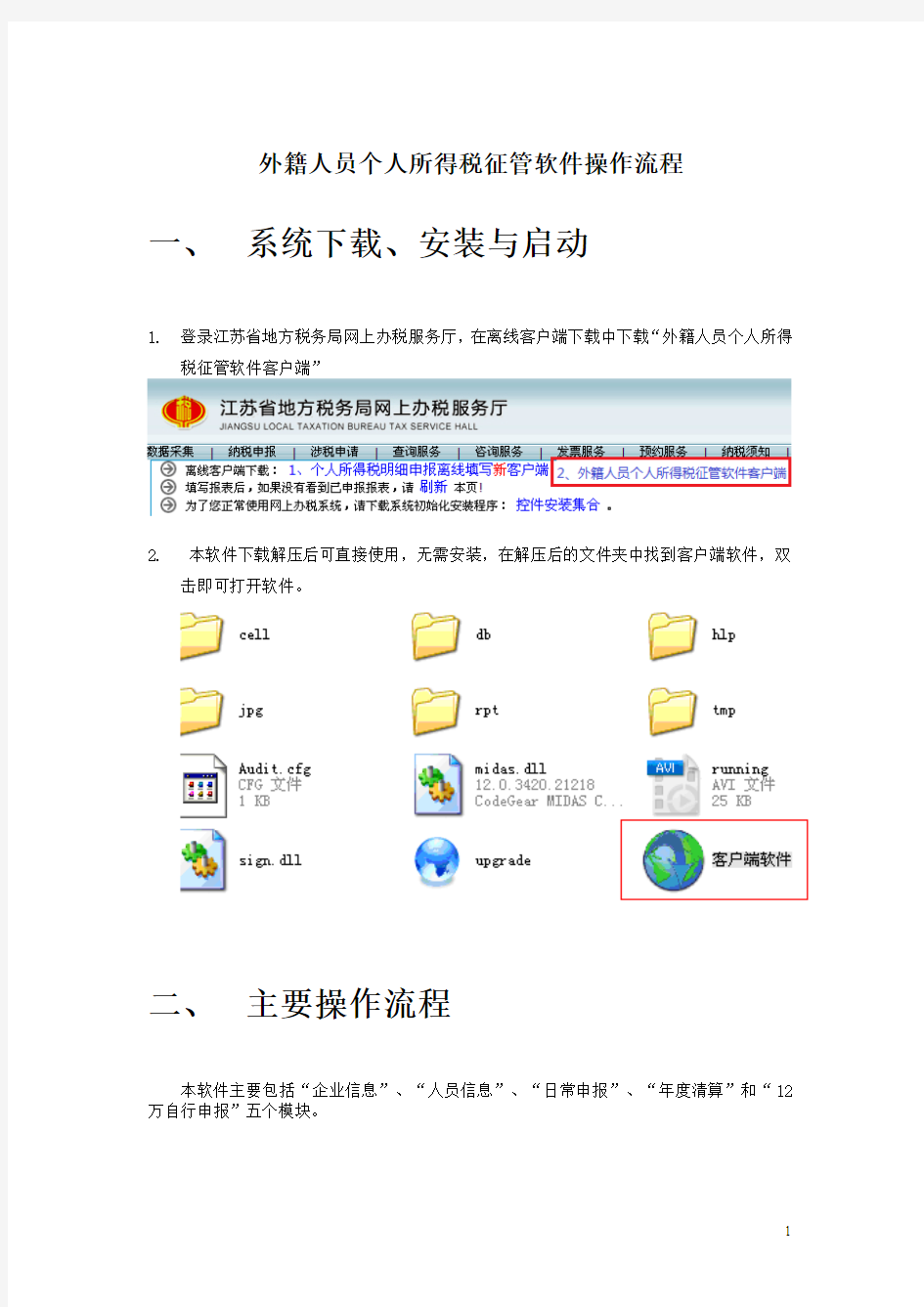

外籍人员个人所得税征管软件操作流程
一、系统下载、安装与启动
1.登录江苏省地方税务局网上办税服务厅,在离线客户端下载中下载“外籍人员个人所得
税征管软件客户端”
2.本软件下载解压后可直接使用,无需安装,在解压后的文件夹中找到客户端软件,双
击即可打开软件。
二、主要操作流程
本软件主要包括“企业信息”、“人员信息”、“日常申报”、“年度清算”和“12万自行申报”五个模块。
(一)、企业信息
即为扣缴义务人(扣缴企业)基本信息,点击“企业信息”,输入企业税务管理码(15位,如320XXXXXXXXXXXX)和企业名称。如图:
(二)、人员信息
主要用于扣缴义务人对外籍人员基本信息的维护
1) 新增人员
外籍人员在入境之日起30日内,向主管税务机关办理任职登记。
a.点击“新增人员”,进入人员信息界面。
b.点击“增加”即为新增人员信息明细。
c.在新增人员信息明细界面,按税务机关的要求填写完整。
d.新增人员信息填写完毕后,点击“导出XML”文件,生成人员信息的XML格式文件。通
过省地税申报网站,上传到税务机关进行审核。
(人员信息的XML文件)
e.登陆省地税申报网站,点击“外籍个人信息上传下载”。
f.在外籍个人信息上传界面,点击“浏览”,选择生成的人员信息XML文件后,点击“上
传”,将人员信息上传到税务机关进行审核。
审核时需同时报送以下纸质资料:《外籍个人基本情况登记表》(在新增人员信息预览中打印)、护照或台胞证等证明本人身份的证件复印件、任职单位出具的任职或兼职证明。
2) 下载审核人员信息
将所有已通过税务机关审核的人员信息下载,以便申报。只有通过审核的人员,本申报期才允许申报,如果企业本期有人员变动,已上报税务机关审核通过后,一定要重新下载审核人员信息,否则会造成申报人员和税务机关登记人员不符的现象。如果企业本期没有人员变动,则不需要重新下载人员信息。
下载流程如下:
a.登陆省地税申报网站,点击“外籍个人信息上传下载”,在外籍个人信息下载界面,点
击“下载人员情况”。
下载已通过税务机关审核的人员信息XML文件
b.在软件“人员信息”模块,点击“已审核人员”,通过“导入”按钮,将下载的XML
文件导入。
通过“导入”按钮,将从省地税网站下载的人员信息XML文件导入.
(三)、日常申报
1)普通算法
普通算法涵盖:工资薪金、劳务报酬所得A(税率20%)、稿酬所得A(一般)、专利权、商标权、著作权、非专利技术、其他特许权的使用权所得、利息、股息、红利所得A(20%)、利息、股息、红利所得B(20%减半征收)、财产租赁所得、房屋转让所得A(税率20%)、股票转让所得(限售股转让所得)、股权转让所得(非上市公司)、其他财产转让所得(税率20%)、偶然所得和其他所得。
a.点击“普通算法”,系统会提示“是否复制上期数据?”若选“是”,则会出现上一次操
作时输入的所有数据。若选“否”,则出现空白表页。
b.点击“导入人员”,选择要导入的申报人员信息。
c.选择申报项目。
d.然后输入境内(外)收入敲击回车键后,系统会自动、即时计算税款。
e.输入完成后,点击“生成文件”,确认申报数据无误后,点击“确定申报”。
点击“确定申报”后,系统会生成dat文件,将生成的dat文件保存下来,在江苏地税网上办税系统“代扣代缴外籍个人所得税明细报告表(适用于普通算法)”中进行申报。
2)特殊算法
特殊算法涵盖:全年一次性奖金、解除合同一次性补偿、股票期权、企业年金、股票增值权、限制性股票和无住所个人取得数月奖金。
a.点击“特殊算法”,系统同样会提示“是否复制上期数据?”若选“是”,则会出现上
一次操作时输入的所有数据。若选“否”,则出现空白表页。
b.选择“申报项目”。
c.点击“导入人员”,选择要导入的申报人员信息。
d.然后输入境内(外)收入敲击回车键后,系统会自动、即时计算税款。
e.输入完成后,点击“生成文件”,确认数据无误后,点击“确定申报”,生成dat文件。
f.将生成的dat文件保存下来,然后在江苏地税网上办税系统“代扣代缴外籍个人所得税
明细报告表(适用于特殊算法)”中进行申报。
(四)、年度清算
年度清算包括年度申报和离职离境清算,在做年度申报和离职离境清算之前,首先登陆省地税申报网站,点击“外籍个人信息上传下载”,在外籍个人信息下载界面,点击“下载申报明细信息”。
获取申报明细数据XML文件
1)年度申报
办理任职登记的外籍人员,应在年度终了后3个月内进行个人所得税年度申报。
a.点击“年度申报”,打开申报界面,系统默认为当前需申报年度,可以修改申报年度。
b.点击“XML数据导入”,选中从省地税申报网站下载的申报明细数据,点击“打开”
c.点击“选择人员”,选择需要做年度申报的人员,点击“确定”。
年度申报共包含六张表页,依次打开每张表页,按实际情况进行填列,填列完成后点击“保存数据”。同时也可以点击“导出Excel”,把报表另存为Excel表格。深蓝色为企业下载字段或数据,不允许修改;淡蓝色为企业下载字段或数据,允许修改;黄色为企业自行填制;灰色为系统自动计算字段。
d.其他人员也按同样的流程填列年度申报信息,年度申报信息填列完成后,点击“生成文
件”,勾选要申报的人员后,点击“确定”。
选择盘符,将生成的xml文件保存下来
e.登陆省地税申报网站,点击“外籍个人所得税年度申报表”,将生成的xml文件进行上
传申报。
申报完毕后,报送以下纸质资料至主管税务机关审核:
①、申报资料(在软件中打印):
(1)、个人所得税年度申报表;(必报)
(2)、中国境内工作期间年度申报表;(必报)
(3)、外籍人员基本情况确认书;(必报)
(4)、工资薪金所得汇价折算确认书;(必报)
(5)、企业现行福利政策确认书;(必报)
(6)、外籍人员取得有关补贴免征个人所得税确认书;(必报)
外籍人员应在《个人所得税年度申报表》等表格上签字确认申报内容的真实性,并承担相应的法律责任。
②、附报资料要求:
(1)、护照或台胞证等证明本人身份的证件(复印件);(必报)
(2)、护照或台胞证等签证栏中的出入境记录(复印件);(必报)
(3)、境内、外收入证明(工资奖金福利证明或明细工资单)或派遣公司、单位委托注册会计师出具的收入证明;(必报)
(4)、在境内、外机构兼任职务的,由任职单位出具的兼职证明;(选报)
(5)、对取得有关免税补贴的,还应提供相关证明材料(复印件);(选报)
(6)、对取得有关免税补贴的,还应提供企业现行福利制度文本(复印件);
(选报)
(7)、如对外捐赠,还应提供政府机关或非营利组织开具的接受捐赠凭据(复印件)。(选报)
2)离职离境汇算
办理任职登记的外籍人员发生离职的,应在离职前30日内办理离职离境清算手续。
a.点击“离职离境清算”,打开清算界面,系统默认为当前需清算年度,可以修改清算
年度。
b.点击“XML数据导入”,选中从省地税申报网站下载的申报明细数据,点击“打开”
c.点击“选择人员”,选择需要做离职离境清算的人员,点击“确定”。
离职离境清算共包含六张表页,依次打开每张表页,按实际情况进行填列,填列完成后点击“保存数据”。同时可以点击“导出Excel”,把报表另存为Excel表格。深蓝色为企业下载字段或数据,不允许修改;淡蓝色为企业下载字段或数据,允许修改;黄色为企业自行填制;灰色为系统自动计算字段。
件”,勾选要申报的人员后,点击“确定”。
选择盘符,将生成的xml文件保存下来
e.登陆省地税申报网站,点击“外籍个人离职离境清算申报表”,将生成的xml文件进行
上传申报。
申报完毕后,报送以下纸质资料至税务机关审核:
①、申报资料(在软件中打印):
(1)、个人所得税离职离境清算表;(必报)
(2)、中国境内工作期间年度申报表;(必报)
(3)、外籍人员基本情况确认书;(必报)
(4)、工资薪金所得汇价折算确认书;(必报)
(5)、企业现行福利政策确认书;(必报)
(6)、外籍人员取得有关补贴免征个人所得税确认书;(必报)外籍人员应在《个人所得税离职离境清算表》等表格上签字确认申报内容的真实性,并承担相应的法律责任。
②、附报资料要求:
(1)、护照或台胞证等证明本人身份的证件(复印件);(必报)
(2)、护照或台胞证等签证栏中的出入境记录(复印件);(必报)
(3)、境内、外收入证明(工资奖金福利证明或明细工资单)或派遣公司、单位委托注册会计师出具的收入证明;(必报)
(4)、在境内、外机构兼任职务的,由任职单位出具的兼职证明;(选报)
(5)、对取得有关免税补贴的,还应提供相关证明材料(复印件);(选报)
(6)、对取得有关免税补贴的,还应提供企业现行福利制度文本(复印件);
(选报)
(7)、如对外捐赠,还应提供政府机关或非营利组织开具的接受捐赠凭据(复印件)。(选报)
(五)、12万自行申报
a.点击“12万自行申报”模块,打开申报界面
c.点击“导入人员”,选择需要导入的人员信息
d.双击人员姓名,在弹出的界面修改或输入各项收入数据,然后点击“保存”
e.输入完成后,点击“生成文件”,然后点击“确定申报”
f.选择盘符,将生成的dat文件保存下来,并登陆省地税申报网站,将生成的dat文件在
12万自行申报表中进行上传申报。
三、在线升级
软件提供在线升级功能,每次登陆进入软件时,会自动检测新版本,若存在新版本,则弹出发现新版本提示界面,请点“确定”,进入在线升级过程,升级完成后,点击“OK”,完成升级。
个人所得税申报流程
个人所得税申报流程 Document number:PBGCG-0857-BTDO-0089-PTT1998
个人所得税全员申报操作流程 1. 下载个税全员申报系统 进入网上申报页面 个税管理————下载第二项()——保存至桌面——下载完毕桌面会产生图标 2. 安装系统 先在桌面新建一个文件夹——双击刚才下载的图标——点击浏览——选择刚才新建的文件夹——安装 初始化导入 点下一步 (1).获取企业信息时的用户名,密码为网上申报的用户名,密码——点击自动获取企业信息 下一步 (2).操作员设置——填写用户名,姓名,密码(该用户名,密码为下次登陆个人所得税全员申报的用户名,密码,不是网上申报的用户名,密码,由企业自己自由设置) 下一步 (3).员工信息录入 企业以前无有关于员工信息的EXCEL文件的——通过手工输入——登记——输入员工相关信息——保存
企业以前有有关于员工信息的EXCEL文件的——通过文件导入(必须将EXCEL文件与系统里面的文件格式一样)——如果EXCEL文件格式与系统里面的表格格式不一样——调整文本列位置(不要输的文本列位置设为0)——保存 (4).股东信息导入 如果有股东信息——登记——输入股东相关信息——保存 如果没有股东信息——左下角无个人股东一栏打钩 下一步 完成初始化 登录系统 用户名,密码为刚才初始化设置的密码! 下一步 录入工资数据——数据导入导出及其他功能——导入人员信息——输入工资相关数据——保存 支付个人收入管理——正常工资明细表——数据导入导出及其他功能——工资数据导入——核对相关数据——保存 个人所得税管理——产生个税扣缴报告表——保存 个人所得税管理——产生汇总报告表——保存 5.生成上报数据 数据交换——生成上报数据 6.上传上报数据
个人所得税操作说明11页word文档
个人所得税代扣代缴软件 操作说明 目录 1 登陆 (2) 2 日常操作 (3) 2.1如何使用“个人所得税代扣代缴” (3) 2.1.1纳税人填写的说明 (3) 2.1.2正常工资薪金收入 (4) 2.1.3全年一次性奖金收入 (4) 2.1.4 企业年金 (5) 2.1.5生成申报数据 (6) 2.1.6 申报及反馈 (6) 3 个税辅助工具箱V2.0.012 (6) 3.112万自行申报助手(备注:使用该功能,是必须具有上年度数据)6 3.1.1 开始统计分析 (6) 3.1.2 导出清单 (6) 3.1.3 导出收入纳税明细 (6) 3.1.4 导出自行申报表 (7) 3.1.5 查看明细 (7) 3.2分项目分税率汇总表 (7) 3.3个人收入纳税统计 (7)
3.4智能查询统计 (7) 3.5信息批量修改 (7) 3.6身份证号码验证转换 (8) 4 龙山税友V1.0.013 (8) 4.1系统功能 (8) 4.2在线咨询 (8) 4.3信息频道 (9) 4.4我的账户 (9) 4.4.1 帐户信息 (9) 4.4.2 到期提示 (10) 4.5意见建议 (10) 5 备份和恢复数据 (10) 1下载地址及登陆 四川省地方税务局网站https://www.360docs.net/doc/3e2407742.html,/template.go?_template=1754&specialId=1667 网上办税下面软件下载 汇算清缴企业端软件(涉税通·个税代扣代缴双软整合版).rar 下载解压点开涉税通·个税代扣代缴双软整合版文件夹点击install 安装文件安装好后 点击:,登录界面的用户名为:admin,密码为:123456
【个人-财务】个人所得税代扣代缴系统企业端操作指南
个人所得税代扣代缴系统 企业端操作指南 中卫市地税局万馨芳 一、概述 个人所得税代扣代缴系统既为扣缴义务人提供了方便快捷的报税工具,也为税务机关提供了全面准确的基础数据资料。 本系统主要包括:基础信息录入、填写报表、生成申报数据、申报及反馈、查询统计等功能。业务流程图如下:
二、系统安装 初次使用时,需要安装对系统的一些固定参数进行设置。操作步骤: 第一步启动计算机。 第二步打开软件安装包。单击“下一步”。第三步进入下图界面,单击“浏览”,选择目标盘符和文件夹地址(提倡统一安装在D盘下,新建文件夹“个人所得税软件”),再单击“下一步”。 第四步如下图,提示安装成功后,单击“完成”。 第五步如下图,单击“我不需要迁移”,完成系统安装。桌面上自动建立本系统的快捷方式。 三、系统初始化 主要介绍系统登录,以及初次使用时怎样通过向导完成初始参数的设置。
1、系统登录 双击桌面上的系统快捷方式,启动系统。登录操作步骤: 第一步以系统内置的用户登录本系统。(用户代码:admin;初始密码:123456) 第二步在上图所示的登录窗口中单击“登录”。
2、系统初始化 本系统提供网络注册、电话注册、不注册三种方式,不同的注册方式在操作步骤上有所不同。我们以不注册方式进行介绍。操作步骤: 第一步选择“不注册”,并单击“下一步”。第二步准确录入企业编码、名称、税务登记证号信息,并单击“下一步”。 第三步获取税务局信息:主要包括主管税务机关、经济类型等配置信息和扣缴义务人信息两部分。如下图所示,在“网络下载”和“介质导入”两种方式下,选择“介质导入”,并在“选择”栏导入企业基础信息数据文件,并单击“下一步”。 第四步完成。单击“完成”,进入个人所得税代扣代缴系统首页。 四、填制报表及申报、获
个人所得税代扣代缴系统申报操作说明
个人所得税代扣代缴系统申报操作说明 个人所得税代扣代缴系统是个单机版软件,所有的网络功能都不可用。登陆用户名为admin,密码为123456,所有操作都使用此用户名进行操作,不要建立或使用其他用户名登陆,否则容易出问题。 软件中涉及到三种zip文件,04010000开头的客户端初始化反馈文件、SB06开头的申报文件和FK06开头的客户端反馈文件,这些zip文件名都不要改名,否则会申报或反馈不通过。 申报所有相关操作的总体流程大体分为以下几个步骤: (第一次使用此系统时)1、安装“个人所得税代扣代缴系统”或解压“个人所得税代扣代缴系统未设置文件夹”。 (第一次使用此系统时)2、进行设置向导,填写扣缴义务人信息并以介质导入方式导入客户端初始化反馈文件。 3、补全系统管理中的单位信息,填写或修改纳税人信息表。 4、填写正常工资薪金收入等相关报表。 5、生成申报数据。 6、系统管理->数据备份恢复->备份。 7、申报及反馈——介质申报方式——申报——导出申报文件(文件名为SB06....zip)。 8、插入USB棒,进入网上申报——扣缴个人所得税——代扣代缴——明细申报,上传申报文件SB06....zip。 (如果有税款)9、上传申报文件后5-10分钟后,进入网上申报——地方税费缴纳——缴纳税款。 10、建议3天后进入网上申报——扣缴个人所得税——代扣代缴——明细申报,下载“客户端反馈文件”(文件名为FK06....zip)(当月月底前)。 11、进入个人所得税代扣代缴系统,点击申报及反馈——介质申报方式——获取反馈——导入客户端反馈文件FK06 (i) 一、第一次使用时需进行的操作: 1、个人所得税代扣代缴系统安装,第一次安装,执行安装程序,一直点击“下一步”,直到“完成”;如果是升级安装,请按照“升级说明.doc”操作。 2、进入网上申报界面,点击左栏“个人所得税代扣代缴”,再点击右栏出现的“明细申报”,会弹出一个新的有上传、下载、查询按钮的窗口,点击“下载”,在文件类型中选择“客户端初始化反馈文件”或者“全部”,然后点击“查询”,点击查询出的客户端初始化文件后面的下载,保存此客户端初始化文件(文件名为040100003400008_JBXX_开头)到你的电脑中。 3、打开桌面的个人所得税代扣代缴软件,出现登陆窗口,用户名为admin,密码为123456点击登录,如图1;
个人所得税申报模板使用说明.doc
外籍人员个人所得税申报模板(适用于本期申报)使用说 明 外籍人员个人所得税申报模板是使用Microsoft Office Excel编制。Microsoft Office办公软件是目前较流行的办公软件。(如有操作问题请参考菜单中的帮助或向周围人请教)对没有安装Microsoft Office软件的用户,请首先安装Microsoft Office 2003或更高版本。由于在生成上报时需要使用WINRAR压缩文件,因此需要您同时安装WINRAR3以上。 此模板用于在地税局注册的外籍纳税人申报个人所得税扣缴明细申报时使用,纳税人可在海南地税局电子申报网站上直接下载,在填写相关数据后通过地税局电子远程申报系统进行上传,完成申报。 操作说明及注意事项如下: 1 、登录海南地税电子远程申报网站下载最新的“外籍人员个人所得税申报模板”(适用于本期申报)(下载时请点击右键另存为)。此模板中包含两个工作表“外籍人员收入及纳税明细表”。 2、该Excel模版需要采用“宏”命令,因此在使用模版的时候必须启用“宏”,操作步骤如下:第一次打开此模板时,请将菜单栏的“工具”->“宏”->“安全性”打开,将安全性设置为“中”。然后关闭此模板后再重新打开,出现一个提示框,请点击“启用宏”,否则模版将不启动自动计算功能和按钮的设置功能。 3、“外籍人员收入及纳税明细表”填写说明及注意事项: (1)“扣缴义务人”填写扣缴义务人名称;“扣缴义务人识别号”必须填写, 否则审核通不过。
(2)“国籍”、“证照类型”、“证照号码”、“纳税人姓名”、“职位”此五项均为必填项。国籍填写国家代码(见下表),纳税人姓名填写英文姓名(大写) (3)“所得日期起”、“所得日期止”,均为必填项,填写扣缴义务人支付所得所属的期间,填写的格式为“年—月—日”,如“2007-7-1”、“2007-7-31”,所有行的所属期必须相同。 (4)“所得项目”,必填项,从下拉式菜单中选择。 (5)“计税认定”,必填项,与“所得项目”关联,从下拉式菜单中选择。 注意:只有“所得项目”填写后此项的下拉式菜单才会出现。 (6)“境内支付额(来源于境内)”、“境外支付额(来源于境内)”、“境内支付额(来源于境外)”、“境外支付额(来源于境外)”填写纳税人取得的含税收入,如为不含税收入应自行换算为含税收入。 注意:当计税认定不等于“0102 工资薪金所得标准计算(外籍人员)”时“境内支付额(来源于境外)”和“境外支付额(来源于境外)”不能填写 (7)“免税收入”,填写纳税人取得的按照国务院规定发给的政府特殊津贴、院士津贴、资深院士津贴和其他经国务院批准免税的补贴、津贴等按照税法及其实施条例和国家有关政策规定免于纳税的所得。 (8)“允许扣除的费用额”:只适用劳务报酬所得、特许权使用费所得、财产租赁所得和财产转让所得四个项目。选择其他项目时此列不能填写。 注:①劳务报酬所得允许扣除的费用额是指劳务发生过程中实际缴纳的税费; ②特许权使用费允许扣除的费用额是指提供特许权过程中发生的中介费和相关税费; ③财产租赁所得允许扣除的费用额是指修缮费和出租财产过程中发生的相关税费; ④财产转让所得允许扣除的费用额是指财产原值和转让财产过程中发生的
个人所得税申报手册
网站报税—个人所得税明细申报操作手册 网站报税—个人所得税明细申报操作手册 一、纳税人先到所属地方税务分局办理<<网站报税开户协议>> 二、在能访问外网的情况下登陆省局报税网站http://218.25.48.199。 三、输入纳税人识别号和纳税人密码,纳税人初始密码为“111111”,纳税人可以登陆后自行修改。 四、登陆后点击“个税全员全额明细申报 五、第一次使用请先下载模版,点击以下链接就可以把模版下载到计算机中。(点击保存) 职工基础信息模版填写 职工基础信息模版里有两个子模版,《非外籍人员信息》子模版和《外籍人员信息》子模版。 纳税人根据企业实际情况,将本企业所有员工按国籍分别录入。《非外籍人员信息》中除电子邮件地址列外所有列不能为空。 职工收入明细模板填写 注意事项: (1)所有子模版中姓名、证照类型、证照号码必须与职工基础信息模版相对应。 (2)职工基础信息模版中录入的人员必须在《职工收入明细模板》中有明细数据。如本企业职工工资标准达不到最低工资标准也需要录入数据。 (3) 应纳税所得额、税率、速算扣除数、应扣缴税额、已扣缴税额列需要手工计算填写,填写时一定要根据前面输入的明细数据,根据个所扣除标准、税率等计算填写。企业职工工资标准达不
到最低工资标准的应纳税所得额填0,税率填5%。 (4)职工基础信息模版中《正常工资薪金收入》子模版所有列不能为空,如无数据要用录入0。 正常工资薪金收入明细表 正常工资薪金收入明细表适用于正常按月发放的工资薪金。工资、薪金所得是指个人因任职或受雇而取得的工资、薪金、奖金、年终加薪、劳动分红、津贴补贴以及与任职或受雇有关的其他所得,包括现金、实物和有价证券。如果该纳税人当月没有工资薪金所得,即应税收入额为零,也要填写该表进行零申报。 姓名、身份证照类型、身份证照号码:该三项内容要与基本员工信息模版相对应。 一、收入额工资表内应发 工资表内应发,是企业工资表上列示的应发工资总额,指发放给纳税人的,在税款所属期限内取得的实际含税收入总额,包括个人因任职或者受雇而取得的工资、薪金、奖金、年终加薪、劳动分红、津贴以及与任职或者受雇有关的其他所得。录入时应将不含税的收入换算成含税收入后再录入。 非全年一次性奖金 非全年一次性奖金,是雇员取得除全年一次性奖金以外的其它各种名目奖金,如月、季、半年等加班奖、先进奖等。该项目填列企业没有反应在工资表中的上述收入,工资表内应发已包含非全年一次性奖金,该项目不再填列。 工资表外应税津贴补贴 工资表外应税津贴补贴,填列企业没有反应在工资表上的其他各种形式的应税津贴补贴。如财政部和国家税务总局规定,企业以现金形式发给个人的住房补贴、医疗补助费,以及取暖费、通讯费、车改补助等,应全额计入领取人的当期工薪收入,并按章纳税,工资表内应发已包含该类补贴,该项目不再填列。 实物有价证券 实物、有价证券,填列个人因任职或受雇而从单位取得的各种实物、有价证券。所得为实物的,应当按照取得所得的凭证上注明的价格计算应纳税所得额;无凭证的实物或者凭证上所注明的价格明显偏低的,由主管税务机关参照当地的市场价格核定应纳税所得额。所得为有价证券的,由主管税
个人所得税操作说明
个人所得税代扣代缴软件 操作说明
目录 1登陆 (3) 2日常操作 (3) 2.1如何使用“个人所得税代扣代缴” (3) 2.1.1纳税人填写的说明 (4) 2.1.2正常工资薪金收入 (5) 2.1.3全年一次性奖金收入 (7) 2.1.4 企业年金 (9) 2.1.5生成申报数据 (10) 2.1.6 申报及反馈 (11) 3个税辅助工具箱V2.0.012 (12) 3.112万自行申报助手(备注:使用该功能,是必须具有上年度数据) (12) 3.1.1 开始统计分析 (12) 3.1.2 导出清单 (12) 3.1.3 导出收入纳税明细 (12) 3.1.4 导出自行申报表 (12) 3.1.5 查看明细 (12) 3.2分项目分税率汇总表 (12) 3.3个人收入纳税统计 (12) 3.4智能查询统计 (13) 3.5信息批量修改 (13) 3.6身份证号码验证转换 (13) 4龙山税友V1.0.013 (13) 4.1系统功能 (13) 4.2在线咨询 (14) 4.3信息频道 (14) 4.4我的账户 (14) 4.4.1 帐户信息 (14) 4.4.2 到期提示 (15) 4.5意见建议 (15) 5备份和恢复数据 (15)
1下载地址及登陆 四川省地方税务局网站https://www.360docs.net/doc/3e2407742.html,/template.go?_template=1754&specialId=1667网上办税下面软件下载 汇算清缴企业端软件(涉税通·个税代扣代缴双软整合版).rar 下载解压点开涉税通·个税代扣代缴双软整合版文件夹点击install安装文件安装好后点击:,登录界面的用户名为:admin,密码为:123456 2日常操作 2.1登陆后,进入易税门户的主界面,每个月办税点第二个项目“个人所得税代扣代缴” 进行办税: 2.1如何使用“个人所得税代扣代缴” 点击“个人所得税代扣代缴”按钮,这个模块是进行纳税人信息填写、工资及相应收入填写,生成申报数据、申报及反馈的工作内容。
扣缴个人所得税申报操作手册流程图
金税三期工程 《扣缴个人所得税申报》用户操作手册 V1.0
目录 第1章概述 (1) 1.1主要容 (1) 1.2预期读者 (1) 1.3注意事项 (1) 第2章系统简介 (2) 2.1系统术语与约定 (2) 2.2基本操作说明 (2) 第3章扣缴个人所得税申报 (5) 3.1业务概述 (5) 3.2功能描述 (5) 3.3操作人员 (5) 3.4前置条件 (5) 第4章操作流程 (7) 4.1操作流程图 (7) 4.2扣缴个人所得税模板填写 (7) 4.3扣缴个人所得税申报操作说明 (9) 4.4作废申报 (13) 4.5异常与处理 (15)
第1章概述 1.1 主要容 本文档为申报征收-扣缴个人所得税申报,容包含扣缴个人所得税申报功能。 1.2 预期读者 纳税服务平台身份验证用户。 1.3 注意事项 1、扣缴个人所得税申报首先需要税务机关认定纳税人为代扣代缴个人 所得税,申报方式为代扣代缴。 2、新版扣缴个人所得税申报操作流程与原有系统一致,纳税人可使用 原有的导入模板进行进行数据导入申报。 3、纳税人应正确填报个人所得税Excel模板,通过模板导入的模式将 明细数据导入到纳税服务系统,系统根据明细数据自动生成汇总数据进 行申报。
第2章系统简介 2.1 系统术语与约定 网上办税服务厅身份验证用户:指通过和密码登录省地方税务局网上办税服务厅的人员。 社会公众:指未通过和密码直接访问省地方税务局网上办税服务厅的人员。 2.2 基本操作说明 ●申报征收功能可由纳税服务平台身份验证用户从如下入口进入。 图2- 1 ●申报表填写期间可通过红色方框标识部分,将左边和右边辅助区域打开或 关闭。 ?如图是辅助区域打开页面
个人所得税汇算清缴操作手册
个人所得税汇算清缴操作手册 一、个人所得税年度汇算清缴申报操作 1. 打开个税手机APP,点击“个人中心”--“登录/注册”。 2. 点击“收入纳税明细查询”可以查看自己全年的收入及纳税明细。
3. 点击“查询”,进入查询页面,若收入合计额超过12万,初步判定需要办理汇算清缴。 二、个人所得税年度汇算清缴申报操作 青岛市国家税务局崂山分局安排我公司个税汇算清缴时间为2020年4月1日至5月31日(切勿错过规定申报时间) 1. 同查询方式第1步,登录个税手机APP后,点击“综合所得年度汇算”。
2. 选择填报方式,这里以【使用已申报数据填写】为例,如果自己有需要修改的数据,也可以选择【自行填写】方式申报。选择好申报方式后,点击【开始申报】。 3. 阅读申报须知并点击【我已阅读并知晓】(这里以标准申报为例,也可使用简易申报)。
4. 核对页面显示基本信息,选择任职受雇单位,然后点击【下一步】,以申报地为准。 5. 核对收入和费用扣除等相关信息,带“?”图标的项目可以展开查看。系统会自动进行计算,确认无误则点击【下一步】完成申报。
6. 当纳税人点击“下一步”时,如果专项附加扣除金额为0,则弹框提示纳税人“您当前没有可享受的专项附加扣除信息,是否继续”,点击“继续”则直接进入税款计算页面。 如果纳税人有可享受的专项附加扣除,2019年度未填报,现在可以进行新增。页面会有提示“保存”当前年度汇算数据,跳转专项附加扣除采集功能进行新增。 A、以新增“住房租金”专项附加扣除为例,具体操作步骤:基本信息—租房信息—申报方式。
特别提醒:如果是汇缴期间新增专项附加扣除信息,申报方式最好勾选“综合所得年度自行申报”。 B、确认内容无误后,纳税人请点击“继续提交”按钮,进入税款计算板块。
外籍个税操作手册V5.0(201210版)要点
外籍人员个人所得税征管软件操作流程 一、系统下载、安装与启动 1.登录江苏省地方税务局网上办税服务厅,在离线客户端下载中下载“外籍人员个人所得 税征管软件客户端” 2.本软件下载解压后可直接使用,无需安装,在解压后的文件夹中找到客户端软件,双 击即可打开软件。 二、主要操作流程 本软件主要包括“企业信息”、“人员信息”、“日常申报”、“年度清算”和“12万自行申报”五个模块。
(一)、企业信息 即为扣缴义务人(扣缴企业)基本信息,点击“企业信息”,输入企业税务管理码(15位,如320XXXXXXXXXXXX)和企业名称。如图: (二)、人员信息 主要用于扣缴义务人对外籍人员基本信息的维护 1) 新增人员 外籍人员在入境之日起30日内,向主管税务机关办理任职登记。 a.点击“新增人员”,进入人员信息界面。
b.点击“增加”即为新增人员信息明细。 c.在新增人员信息明细界面,按税务机关的要求填写完整。 d.新增人员信息填写完毕后,点击“导出XML”文件,生成人员信息的XML格式文件。通 过省地税申报网站,上传到税务机关进行审核。
(人员信息的XML文件) e.登陆省地税申报网站,点击“外籍个人信息上传下载”。 f.在外籍个人信息上传界面,点击“浏览”,选择生成的人员信息XML文件后,点击“上 传”,将人员信息上传到税务机关进行审核。
审核时需同时报送以下纸质资料:《外籍个人基本情况登记表》(在新增人员信息预览中打印)、护照或台胞证等证明本人身份的证件复印件、任职单位出具的任职或兼职证明。 2) 下载审核人员信息 将所有已通过税务机关审核的人员信息下载,以便申报。只有通过审核的人员,本申报期才允许申报,如果企业本期有人员变动,已上报税务机关审核通过后,一定要重新下载审核人员信息,否则会造成申报人员和税务机关登记人员不符的现象。如果企业本期没有人员变动,则不需要重新下载人员信息。 下载流程如下: a.登陆省地税申报网站,点击“外籍个人信息上传下载”,在外籍个人信息下载界面,点 击“下载人员情况”。 下载已通过税务机关审核的人员信息XML文件 b.在软件“人员信息”模块,点击“已审核人员”,通过“导入”按钮,将下载的XML 文件导入。
个人所得税说明及APP操作
个人所得税说明及APP操作 个人所得税是对个人(即自然人)取得的各项应税所得征收的一种所得税,本文将对以下几个方面作祥细的说明: 第一章、哪些收入需要缴税 第二章、专项扣除项目 第三章、APP实际操作 第四章、个人所得税税率和计算
第一章哪些收入需要缴税 根据收入的来源共分为以下九个部份 一、工资,薪金所得 个人因任职或受雇而取得的工资、薪金、奖金、年终加薪、劳动分红、津贴、补贴以及与任职或受雇有关的其他所得(不包含独生子女补贴、托儿补助费、差旅津贴)。 二、劳务报酬所得 个人从事设计、装潢、安装、制图、化验、测试、医疗、法律、会计、咨询、讲学、新闻、广播、翻译、审稿、书画、雕刻、影视、录音、录像、演出、表演、广告、展览、技术服务、介绍服务、经纪服务、代办服务及其他劳务报酬的所得。劳务报酬所得一般属于个人独立从事自由职业的所得或属于个人独立劳动所得,如从事某项劳动所得是以工资、薪金形式体现则属于工资,薪金所得。 三、稿酬所得 个人因其作品以图书、报刊形式出版、发表而取得的所得。包括文学作品、书画作品、摄影作品。 四、特许权使用费所得 特许权使用费所得,是指个人提供专利权、著作权、商标权、非专利技术以及其他特许权的使用权取得的所得。提供著作权的使用权取得的所得,不包括稿酬所得。作者将自己文字作品手稿原件或复印件公开拍卖、个人取得专利赔偿、剧本使作费等所得,应按特许权使用费所得项目计税。 五、经营所得 1、个人通过在中国境内注册登记的个体工商户、个人独资企业、合伙企业从事生产、经营活动取得的所得 2、个人依法取得执照,从事办学、医疗、咨询以及其他有偿服务活动取得的所得。 3、个人承包、承租、转包、转租取得的所得。 4、个人从事其他生产、经营活动取得的所得。 六、利息、股利、红利所得 个人拥有债权、股权而取得的利息、股息、红利所得。利息是指个人的存款、货款和购买各种债券的利息。股息,红利是指个人拥有股权取得的公司、企业分红。按照一定的比率派发的每股息金称为股息,根据公司、企业应分配的超过股息部份的利润按股派发的红股称为红利。 七、财产租赁所得
个人所得税申报流程及操作
个人所得税申报流程 一、安装。注:第一次安装后,以后每月不需安装,填完员工工资生成申报数据即可。 1、打开此网站https://www.360docs.net/doc/3e2407742.html,/cqds/72057594037927936/index.html 2、点击“软件下载”中“个人所得税代扣代缴系统V1.2.04(全市扣缴义务人2011年9月后使用此版本)” 下载并安装。 3、安装后,点击桌面上的“个人所得税代扣代缴系统V1.2.04”进入,直接输入密码:123456 注:扣缴义务人编码为税务登记证副本右上部分有一个数字为手写,前面需加500106 扣缴义务人名称指公司的全名 税务登记证号:税务登记证左面有一串数。 二、软件初始化(首次安装运行所必需的操作,如是由低版本升级到本版本且不需要。) 1.双击桌面系统快捷方式,在登陆框密码栏中输入初始密码:123456登陆系统。第一次登陆后,系统会弹出“设置向导”对话框,在框内完整并正确填写完相应信息后单击下一步。 2.出现网络参数设置界面(V1.2.04版本已预先设置好重庆地区的税务机关升级服务器、接收服务器和公告服务器地址,扣缴义务人不要改变以上设置,否则安装会不成功),直接单击【下一步】即可。
3.出现单位信息设置界面,按要求填写相关信息,其中税务登记证号必须填写正确,行政区划默认即可(重庆地区不要改变默认设置为“5000”,否则影响后续功能),单击【下一步】。 4.再次登录进入软件后,点击左侧“个人所得税代扣代缴”菜单,将弹出提示是否注册的 窗口,建议用户目前选择不注册方式,然后单击下一步。 5.会弹出一个初始化设置向导,让企业对扣缴义务人的信息进行设置并从税务局获取信息。 企业在弹出的设置向导的“单位信息”目录下按照要求完整并准确的分别填入“扣缴义务人编 码(即顺序号)”、“扣缴义务人名称”、“税务登记证号”(注意字母的大小写)、“行政区划(填 写5000)”,这些填入的信息将在下一步与扣缴义务人从税务局获取信息比对,比对完全一致后
个人所得税代扣代缴软件操作说明
个人所得税代扣代缴软件操作说明 一、“个人所得税代扣代缴系统”软件的下载与安装 ●第一打开IE扫瞄器,在地址栏里输入网址:https://www.360docs.net/doc/3e2407742.html,,登陆天津财政地税政务网网站,点击 网页右侧的个所税专栏(如图1), (图1) ●在左侧的“全员全额申报专栏”内,点击下载专区(如图2), (图 ●点击“个人所得税代扣代缴系统(新版本)”(如图3)>>点击“20061225tax1.exe”,点击储存按钮,选
择储存路径,将安装文件下载到运算机硬盘上。例如:储存到桌面,点击储存即可。 双击安装文件“20061225tax1.exe”,点击下一步,点击“是”,建议不更换路径,点击下一步,点击完成,安装完成。另外,应及时在https://www.360docs.net/doc/3e2407742.html,网站上下载升级包(依照网页标注的日期判定是否应下载)并安装。 注意: (1)若一台机器同时为多个企业申报个人所得税,现在可将c盘根名目下的JdlsSoft文件夹(尚未进行初始化的,即:未录任何信息的)复制到若干个其它路径下。一个文件夹只支持给一个企业报税。 (2)本系统软硬件运行环境请参见软件中的关心>>系统关心下的系统安装运行环境。 二、登录系统 ①安装完成后在桌面上会生成快捷方式图标“个人所得税代扣代缴系统”,双击该图标运行系统。 ②进入登录界面后,输入默认操作员代码“001”,默认密码“123456”登录系统(如图4) 。 (图4) ③单击登陆按钮进入本系统主界面 (如图5),进行初始化设置。
(图5) 三、初始化设置 ●首次使用时会显现要求使用“设置向导”功能的提示框(如图6); (图6) ●点击确定后,在显现的“设置向导”界面(如图7)第一输入您的扣缴义务人编码(微机号)、扣缴义 务人名称、税务登记证号(注意必须填写准确); (图7) ●然后点击下一步,此处一样无需修改(为方便以后上网升级使用,那个地点能够进行测试连接)(如图 8);
网上个人所得税申报操作详细说明
网上个人所得税申报操作说明 根据我局逐步推广个人所得税全员全额申报的思路,网上申报增设“个人所得税明细申报”。“明细申报”指纳税人或扣缴义务人(以下简称纳税人)将每个人的各项收入情况明细提交并由税务系统自动计算应纳税额、汇总进行纳税申报。 采用明细申报方式申报个人所得税的扣缴单位,只要有支付收入信息(即使收入额没有达到个人所得税征税标准的)均应进行个人所得税明细申报。纳税人或扣缴义务人被认定采用“采用全员全额明细申报方式”的,则网站上提供“个人所得税明细申报”方式。如果纳税人有特殊需要进行汇总申报的,应向管理员提出申请,经批准后在一定期间给予开通汇总申报功能。 适用明细申报的应税项目包括:1、由单位代扣代缴的工资薪金所得;2、由非上市公司代扣代缴的股息利息红利所得;3、由单位代扣代缴的劳务报酬所得; 4、由单位代扣代缴的除私房出租以外其它财产租赁所得; 5、由单位代扣代缴的除私房转让以外的其它财产转让所得; 6、由单位代扣代缴的稿酬所得;由单位代扣代缴的特许权使用费所得; 7、律师事务所及其它查账征收的个人独资合伙企业、个体工商户和承包承租经营者的生产经营所得。 适用汇总申报的应税项目为:1、由单位代扣代缴的偶然所得和其他所得;2、上市公司代扣代缴的股息红利所得。 根据个人所得税全员全额申报的管理模式,纳税人申报个人明细收入,需满足以下条件方可填报:(1)该个人在该单位的人员名单里;(2)该个人的各项登记信息即个人基本信息和单位支付信息均已完成登记。 ★登录网上办税服务中心 ★一般明细申报 ★批量明细申报 ★汇总申报
★明细申报情况查询 ★申报数据查询和数据删除 ★其他说明 一、纳税人登陆地税网站,点击“网上办税服务中心”进入办税服务中心页面。 二、录入用户名和密码,登录“网上办税服务中心”。
个人所得税代扣代缴系统简略操作说明)
个人所得税代扣代缴系统简略操作说明 一、软件安装 软件从重庆市地税局网站()“资料下载-软件下载”中下载“金税三期专版_渝税通安装程序(包含网络发票2.2.5.32版)”,没有网络条件的需从当地主管税务机关拷取。 运行软件安装程序后,按照提示完成安装。推荐操作方法:安装时按照提示点击“下一步”(中途如有“数据迁移”提示,可选择“我不迁移”),安装完成后,桌面上自动创建“渝税通”快捷方式(以下简称“系统快捷方式”)。安装时可根据需要选择相关系统,可只安装主程序和个人所得税代扣代缴系统。 二、软件初始化(首次安装运行所必需的操作,如是由低版本升级到本版本且不需要。) 1.双击桌面系统快捷方式,在登陆框密码栏中输入初始密码:123456登陆系统。第一次登陆后,系统会弹出“设置向导”对话框,在框内完整并正确填写完相应信息后单击下一步。
2.出现网络参数设置界面(V1.2.02版本已预先设置好重庆地区的税务机关升级服务器、接收服务器和公告服务器地址,扣缴义务人不要改变以上设置,否则安装会不成功),直接单击【下一步】即可。 3.出现单位信息设置界面,按要求填写相关信息,其中税务登记证号必须填写正确,行政区划默认即可(重庆地区不要改变默认设置为“5000”,否则影响后续功能),单击【下一步】。
4.再次登录进入软件后,点击左侧“个人所得税代扣代缴”菜单,将弹出提示是否注册的窗口,建议用户目前选择不注册方式,然后单击下一步。 5.会弹出一个初始化设置向导,让企业对扣缴义务人的信息进行设置并从税务局获取信息。企业在弹出的设置向导的“单位信息”目录下按照要求完整并准确的分别填入“扣缴义务人编码(同税务登记证号)”、“扣缴义务人名称”、“税务登记证号”(注意字母的大小写)、“行政区划(填写5000)”,这些填入的信息将在下一步与扣缴义务人从税务局获取信息比
个税APP操作手册
个税APP操作手册 1 APP如何下载? 大家主要可以通过各大手机应用市场,或通过各省电子税务局入口扫码下载。 (一)苹果APPStore 苹果APPStore上架应用名为“个人所得税”。可在APPStore中搜索“个人所得税”,点“获取”进行下载。 (二)安卓终端应用 (1)各省电子税务局扫码下载渠道。广大纳税人可通过各省电子税务局入口,跳转到自然人办税服务网站后,进行手机APP扫码下载。(2)各大手机应用市场。目前已经在华为、小米、VIVO、OPPO等应用市场上架,应用名为“个人所得税”,后续会上架更多应用市场。大家可以在上述应用商店搜索“个人所得税”下载安装,如应用市场下载出现问题,则建议使用上述二维码扫码下载方式进行安装。 2 APP如何注册? 当前,个税APP支持以下两种注册模式:
(一)人脸识别认证注册模式(此模式只支持中国大陆居民),即通过输入居民身份证号码和姓名,然后与公安系统动态人脸识别,验证通过后再填写账号和手机号码,短信验证通过后完成注册。 (二)大厅注册码注册模式,即纳税人到任一办税服务大厅,经办税服务厅人员验证人证一致后,登记个人证件信息并派发注册码。纳税人再进行注册。 3 注册后如何填报专项扣除信息? 每一项扣除的填报第一步为基本信息(手机号码、电子邮箱和联系地址)的确认,最后一步填写申报方式,申报方式分为单位代扣和综合所得年度自行申报两种方式,中间步骤依据具体的扣除项而变化。
注意:填报中的“通过扣缴义务人申报”即通过单位按月扣缴,“综合所得年度自行申报”就是自己年终一次汇算。 a.填报“子女教育”前,需准备子女教育信息,子女、配偶身份证号码,填写完毕后需要设置扣除比例。 b.填报“住房租金”前,需准备好住房租赁信息、工作城市信息等。需要注意的是,由于住房租金与房贷利息只能选择一项进行扣除,填报时系统提示“若您已填报住房贷款利息,请勿填写本表”。 c.填报“住房贷款利息”前,需准备好产权证明,贷款合同等信息。同时,系统也提示“若已填报住房租金信息,请勿填写本表”。 以下为填写专项扣除信息过程:
个人所得税最新网上自行申报操作指引
个人所得税12万自行申报操作指引 一、有登记的纳税个人的网上自行申报流程: 1、获取密码 纳税个人向所在企业的财务会计索取,财务会计获取员工密码的途径有两种: ①已开通使用由广东省地方税务局研发的新一代网报系统的,可以直接通过新一代网报系统中的 “涉税查询”模块最下方的“扣缴义务人密码派发”获取扣缴义务人的密码; ②若尚未使用的则前往税务前台查询领取。 说明:有登记的,即所在企业有做全员明细申报个人所得税(工资薪金)的纳税个人 2、登陆个人所得税自行申报系统申报 3、申报成功后,前往主管地税机关:缴款或退税(纳税个人) 二、没有登记的纳税个人网上自行申报流程: 1、查询主管地税机关核对信息,是否审核通过申报成功(可由身份证明号与预登记时设置的密码登陆进行查询) 2、申报成功后,前往主管地税机关:缴款或退税(纳税个人), 三、功能模块操作简介: 1、通过新网报系统获取密码 登录访问地址:https://www.360docs.net/doc/3e2407742.html,/wssw ,目前在东莞市和江门市在推广使用新网报系统,开通使用新网报系统的企业可以直接通过所属地市门户网站点击链接进入,登陆查找(如下图);其他地市未开通新网报系统的企业,其纳税个人的密码获取,由企业的财务会计前往主管地方税务机关查询领取
1.1.扣缴义务人密码派发 业务菜单位置:涉税查询\其他\扣缴义务人密码派发操作简介: ①输入用户名、密码登陆新网报系统
②点击“涉税查询”模块,点击进入“其他”中的“扣缴义务人密码派发” ③输入相应的查询条件,点击“查询”按钮进行扣缴义务人密码的查询
【注】: (1)、输入的收入总额范围是指在“所得期开始日期”至“结束日期”期间的收入总额。 (2)、扣缴义务人密码派发可按“身份证明类型”或设定的某段时期内“收入金额”两种情况查询。 (3)、扣缴义务人使用“扣缴义务人密码派发”模块可查询登录密码,告知纳税个人自行申报。当纳税个人首次登记网报系统并修改密码后,扣缴义务人再次进入“扣缴义务人密码派发”界面,系统无法查询出该纳税个人的信息。 (4)、门前申报或使用旧网报系统申报的扣缴义务人,需要派发密码给纳税个人进行网上申报的,可到主管税务分局领取密码电子文档。 2、个人所得税自行申报系统 登录访问地址:https://www.360docs.net/doc/3e2407742.html,/wsgs/ 2.1.预登记个人信息及预申报 说明:没有在所属税务机关进行登记个人基本信息的纳税个人 ①点击“我要开通”按钮进入,预登记个人基本信息及预申报
个人所得税代扣代缴系统主要操作流程及注意事项
个人所得税代扣代缴系统主要操作流程及注意 事项 内部编号:(YUUT-TBBY-MMUT-URRUY-UOOY-DBUYI-0128)
个人所得税代扣代缴系统主要操作流程及注意事项 大连市地方税务局 前言 2005年10月27日,第十届全国人民代表大会常务委员会第十八次会议通过了全国人民代表大会常务委员会关于修改《中华人民共和国个人所得税法》的决定,将《中华人民共和国个人所得税法》第八条修改为:“个人所得税,以所得人为纳税义务人,以支付所得的单位或者个人为扣缴义务人。个人所得超过国务院规定数额的,在两处以上取得工资、薪金所得或者没有扣缴义务人的,以及具有国务院规定的其他情形的,纳税义务人应当按照国家规定办理纳税申报。扣缴义务人应当按照国家规定办理全员全额扣缴申报”。国务院对《中华人民共和国个人所得税实施条例》也进行了修改,其第三十七条规定:“税法第八条所说的全员全额扣缴申报,是指扣缴义务人在代扣税款的次月内,向主管税务机关报送其支付所得个人的基本信息、支付所得数额、扣缴税款的具体数额和总额以及其他相关涉税信息”。故,扣缴义务人向税务机关进行全员全额明细申报是法律赋予扣缴义务人的义务。按照《中华人民共和国税收征收管理法》第六十二条规定,扣缴义务人未按规定期限向税务机关报送代扣代缴、代收代缴税款报告表和有关资料的,将会受到相应的处罚。 随着公民纳税意识的增强,个人所得税完税证明的取得成为广大纳税人的迫切需要,个人完税证明已是公民诚信体系建设的重要组成部分,而税务机关为个人所得税纳税人开具完税证明的基础则是扣缴义务人的全员全额明细申报。
诚然,全员全额明细申报工作对于扣缴义务人来说,工作相对繁杂,需要做较大量的信息搜集工作,尤其对于扣缴人数众多靠手工填报的单位,工作量非常大。为此,大连市地方税务局从促进社会主义和谐社会建设、更好地发挥个人所得税的职能作用、优化纳税服务、增强公众纳税意识的高度,充分认识推广应用个人所得税代扣代缴系统的重要性、必要性和紧迫性,免费向我市个人所得税扣缴义务人提供由国家税务总局开发的个人所得税代扣代缴系统。 个人所得税代扣代缴系统,将为扣缴义务人提升个人所得税代扣代缴管理水平,降低税收风险,节约税收成本,履行法律义务提供方便;将为税务机关加强税收征管,提升纳税服务水平,及时为个人所得税纳税人开具完税证明提供保障。 二○○七年十月 一、使用代扣代缴系统的环境要求 (一)对安装代扣代缴系统的计算机软件环境要求 1、Windows 98第二版及以上/Windows2000/WindowsXp(查看“控制面板”项下“系统”)。 2、浏览器:Internet 及以上(查看浏览器版本的方法:打开IE浏览器,点击“帮助”,点击“关于Internet Explorer”)。 3、系统日期的设置与公历当天日期相符。 (二)对安装代扣代缴系统的计算机硬件环境要求 参见国家税务总局个人所得税代扣代缴系统用户指南。
个税软件安装和使用说明
一、安装 1、准备两个文件,一个是个税扣缴系统安装文件,另 一个是系统初始化文件(初始化文件请在提供的文件夹里找本单位的对应文件,不要去解压) 2、安装注意事项:A.最好安装在c盘默认路径下,以免程序在以后使用中出错。B.注意本地系统时间,以免出现扣缴月份出错。C.首次安装选“不迁移”。D.首次登陆密码为“123456”,可在“系统管理”——》“修改密码”处修改。 3、初始化设置:A.能上网的点“网络注册”,不能上网的点“不注册”。 B.扣缴义务人编码=税务登记证号=在税务局填写的15位编码。 扣缴义务人名称=在税务局填写的全称。行政区划=绵阳市。
为防止安装人员编码和名称不统一,严格按照本次提供的初始化信息做。编码就是本单位初始化压缩文件名的前15位,名称就是本单位初始化文件夹的文件名。 C.“介质导入”选择文件为本单位初始化文件压缩包。下一步,完成。 二、使用 1、熟悉首页的界面和功能。熟悉右图的流程。 2、录入“纳税人信息”(请保证录入的准确性) 人员较少的情况 A.可以点击“增加”按钮,将人员逐一录入基础信息。 B.注意带“*”的项目为必填项目。
C.身份证号码系统会进行校验,如果有错误将不能保存。 D.“状态”默认为正常,如果此纳税人后来调走怎么处理?将“状态”改为“非正常”,人员是删除不掉的。 E.其他项目按实际填写,“通信地址”请填写完整正确的地址,以方便以后代扣凭证的邮寄。 人员较多的情况 A.点击“帮助”按钮——》“附录二”——》“excle模板文件下载”——》选中模板一“纳税人信息” B.将导出的模板文件进行加工填入纳税人基础信息,(注意不要更改excle表的单元格格式),日期为“XXXX-XX-XX”如“1975-05-21” C.选择“导入”已经录入完成的excle文件,框体中出现了已导入的表格,我们就从导入的表格中逐列抽取数据。注意点击各列下边的“不导入”选项,选中需要导入的对应的各列信息,“*”为必选项。 D.勾上“导入的数据文件有标题行”选项,防止表格的标题行也被导入报错。点击“保存”,正确的信息将被
个人所得税申报流程
个人所得税全员申报操作流程 1. 下载个税全员申报系统 进入网上申报页面 个税管理——个税软件(全员管理扣缴单位端)下载——下载第二项(个人所得税简易报税软件2006版5.0.4(下载))——保存至桌面——下载完毕桌面会产生图标 2. 安装系统 先在桌面新建一个文件夹——双击刚才下载的图标——点击浏览——选择刚才新建的文件夹——安装 初始化导入 点下一步 (1).获取企业信息时的用户名,密码为网上申报的用户名,密码——点击自动获取企业信息 下一步 (2).操作员设置——填写用户名,姓名,密码(该用户名,密码为下次登陆个人所得税全员申报的用户名,密码,不是网上申报的用户名,密码,由企业自己自由设置)下一步 (3).员工信息录入 企业以前无有关于员工信息的EXCEL文件的——通过手工输入——登记——输入员工相关信息——保存
企业以前有有关于员工信息的EXCEL文件的——通过文件导入(必须将EXCEL文件与系统里面的文件格式一样)——如果EXCEL文件格式与系统里面的表格格式不一样——调整文本列位置(不要输的文本列位置设为0)——保存 (4).股东信息导入 如果有股东信息——登记——输入股东相关信息——保存 如果没有股东信息——左下角无个人股东一栏打钩 下一步 完成初始化 登录系统 用户名,密码为刚才初始化设置的密码! 下一步 录入工资数据——数据导入导出及其他功能——导入人员信息——输入工资相关数据——保存 支付个人收入管理——正常工资明细表——数据导入导出及其他功能——工资数据导入——核对相关数据——保存 个人所得税管理——产生个税扣缴报告表——保存 个人所得税管理——产生汇总报告表——保存 5.生成上报数据 数据交换——生成上报数据 6.上传上报数据
